Google Cloud Platform を無料で始めてみた。第2回 GCE(Google Compute Engine)
はじめに
前回、アカウントを作って$300ドルの無料体験を始めただけだった。それから早1カ月、、、。いよいよ始動します!
実施手順などは基本これに沿っていきます。
【GCP入門編・第3回】難しくない! Google Compute Engine (GCE) でのインスタンス起動方法! | 株式会社トップゲート
再びログイン
ということで、まずはログイン。最初$300から増えてる?って思ったけど、なんてことはないドル換算だから、¥30,000ではないだけのこと。

インスタンスの作成〜立ち上げ
左上のメニューからGCEを選択すると、「仮想マシン作りますか?」的なメッセージが出てくるので、迷わずYes!
すると、AWSでも見たようなインスタンスのスペックを決めるような画面が表示される。細かい設定内容の話は省略するけど、気になったのは「シリーズ」。これは説明を見るとCPUプラットフォームの違いのようだが、第2世代・第1世代とあって、第1世代の方がだいぶ高い。逆かなと思って選択してみたけどそうではなかった。
第2世代 $8.37/月
第1世代 $31.69/月
ま、古いプラットフォームを維持する方がお金がかかるってことか。メインフレームなんていうレガシー中のレガシーがそれの代表格。
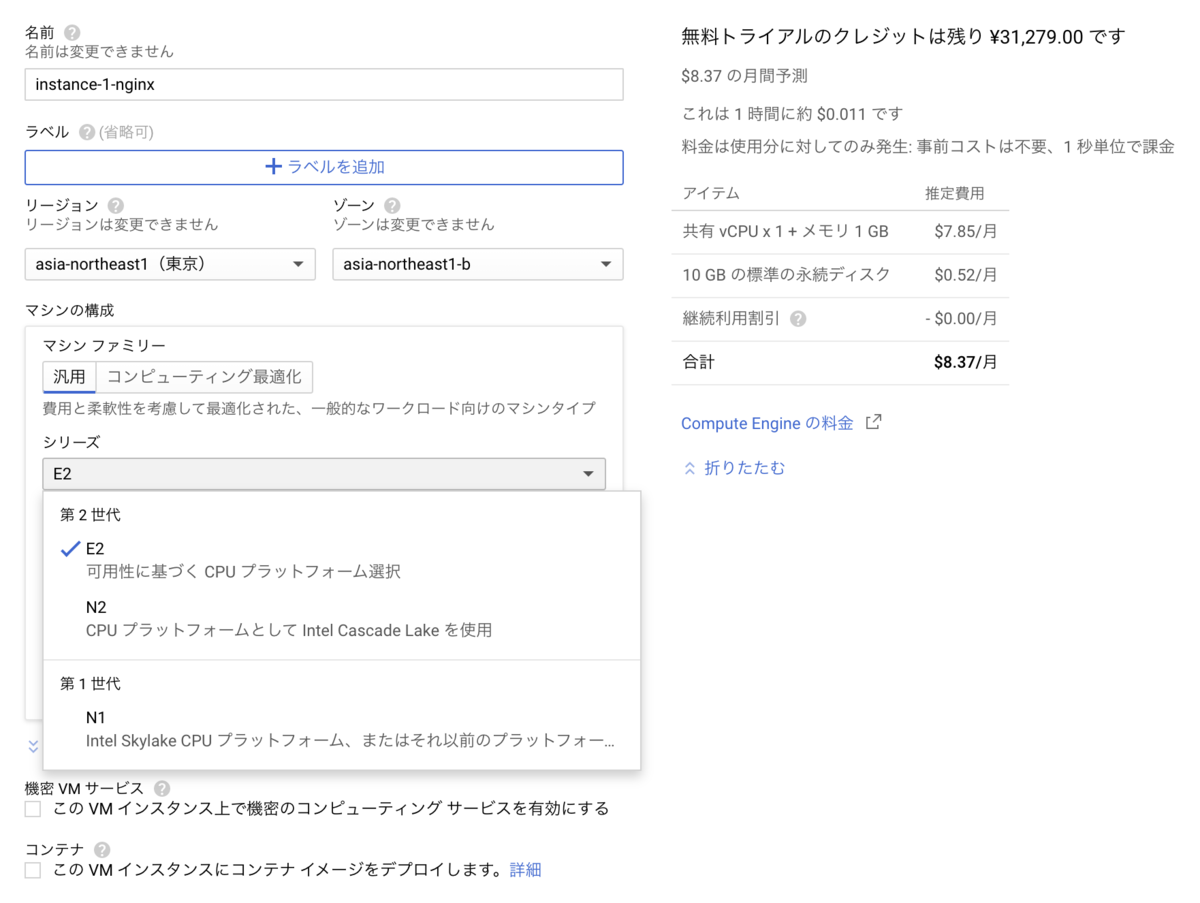
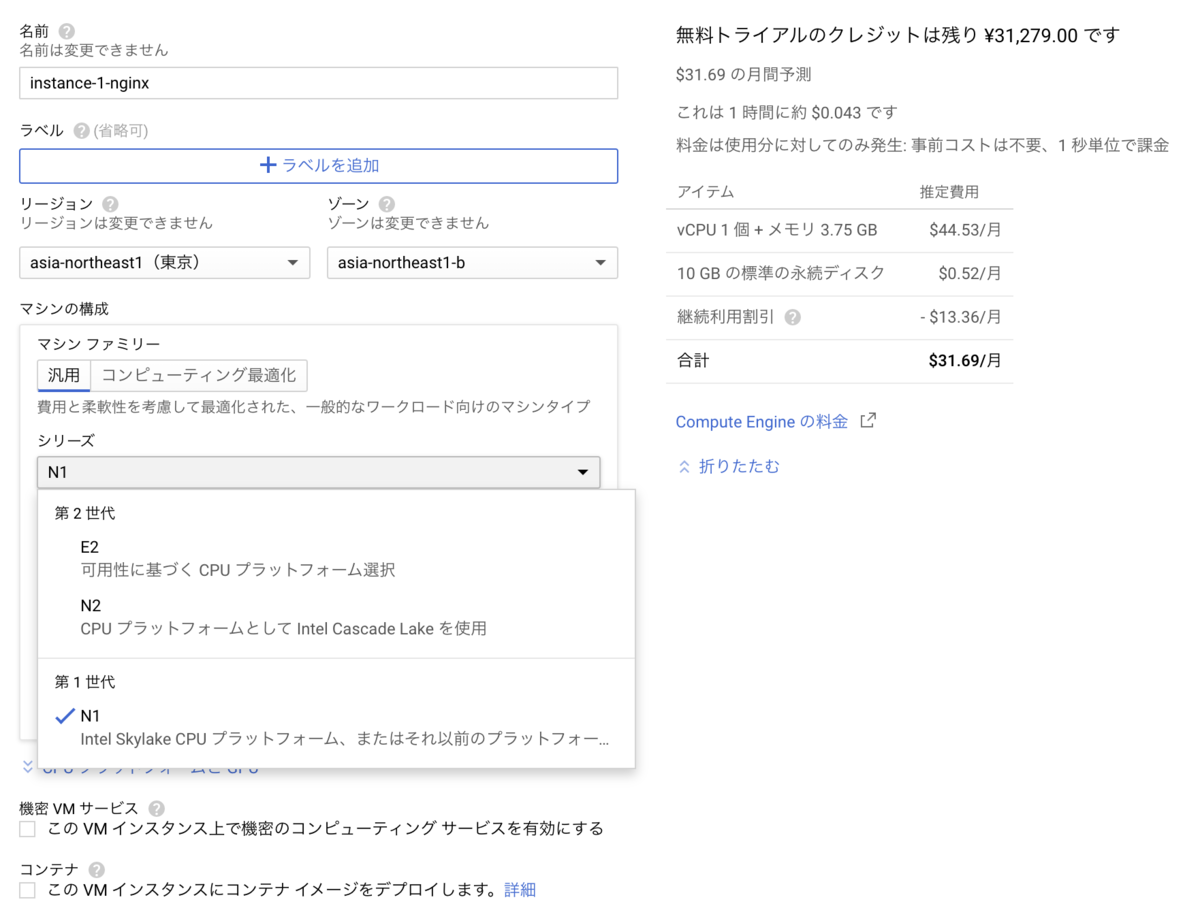
ログインしてみる
インスタンスを「作成」すると1分くらいで緑のチェックが表示されて、無事に完成。
「SSH」というボタンからログインしてみる。クリックしてみると、別のブラウザが開いて、SSHでログインした状態になる。
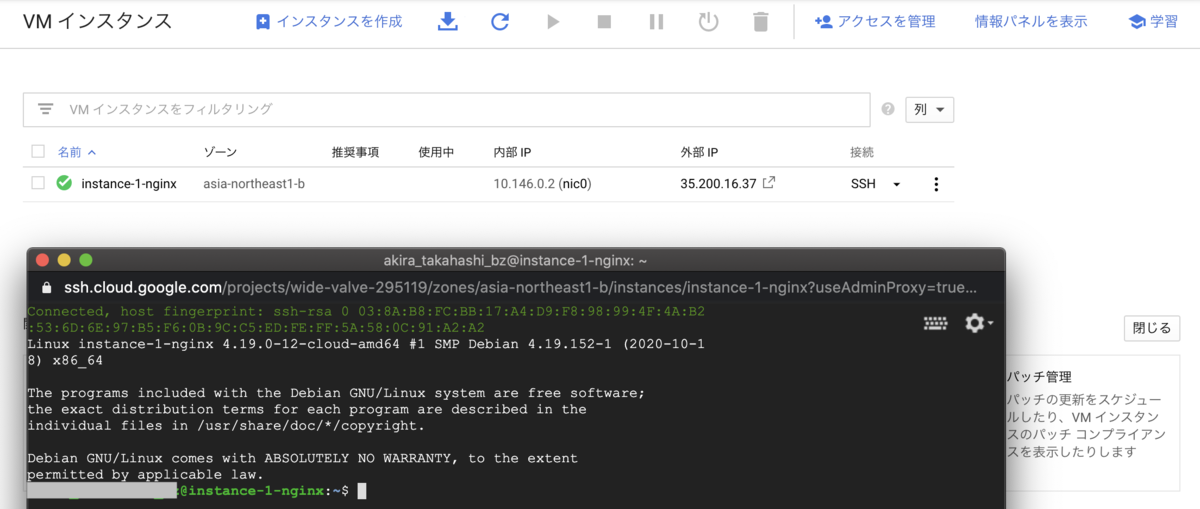
Cloud SDKをインストール
ローカルマシンからgcloudコマンドで操作できるように、SDKをインストールする。
https://cloud.google.com/sdk/docs/quickstart
tarファイル形式なので、こんな感じで解凍してインストール。参照しているリンクではホームディレクトリ推奨とのことです。
>|tar xvf google-cloud-sdk-319.0.0-darwin-x86_64.tar.gz cd ~ sudo ./google-cloud-sdk/install.sh source .bash_profile sudo gcloud init --console-only|<
はじめは「--console-only」を付けずに実行すると、認証でエラーになっていた。具体的にはデフォルトブラウザをChromeにしているにもかかわらず、Safariが立ち上がり、Googleアカウントでのログインが表示される。正しいパスワードを入力しているはずなのに、ERROR。
そこで、このオプションをつけると、「Go to the following link in your browser」と指示されるので、Chromeでその表示されたリンク先へアクセス。なにやら50桁くらいのキーが表示されるので、それをコピペしてなんとかインストール成功!
ずいぶん時間かかったよ。
ターミナルからのログイン
インスタンス一覧の「接続」の列の「▼」をクリックすると、「gcloudコマンドを表示」とあるので、それを表示して、そのコマンドをPCのターミナルへ貼り付け!
すると、初回なのでキー作成処理が走り、パスフレーズを入力して、無事にログイン。rootでログインしている。
gcloud beta compute ssh --zone "リージョン名" "インスタンス名" --project "プロジェクト名"
なお、このコマンドも実は一回エラーとなる。というのも、インストールをsudoで実行してしまったので、通常アカウントだとログを書けない等でエラーになる。ので、いこうはずっとsudoを付けて実行している。(これが正しくはなさそう)
nginxのインストール
sudo apt-get install nginx
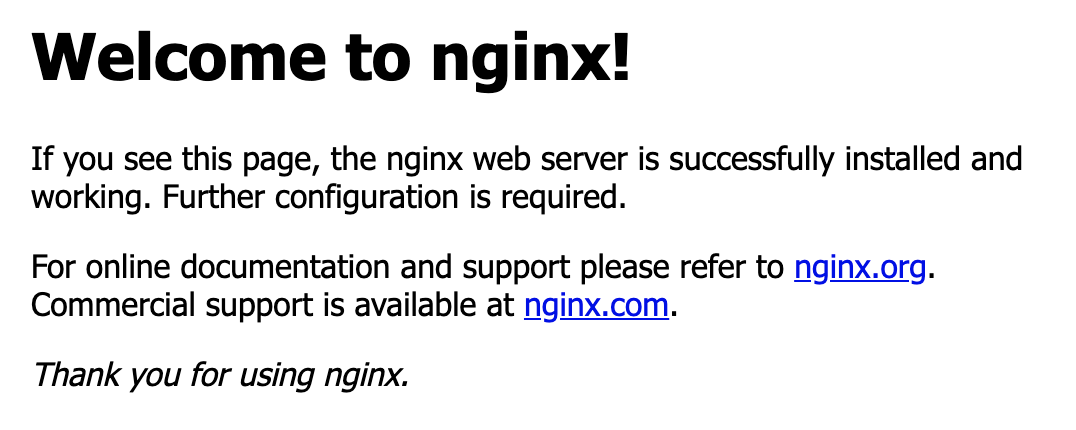
インスタンス作って、nginx立ち上げるのは超簡単。でもSDKのインストールに苦戦してしまいました。次からは大丈夫でしょう。
課金が続いてしまうので、一旦、インスタンスは落としておく。
追伸
brew(正確にはbrew cask)を使って、SDKをインストールできたので、アンインストールしてbrewからインストールした。コマンド一発だったね。
ただ、再インストール後は以下の4点が必要となった。